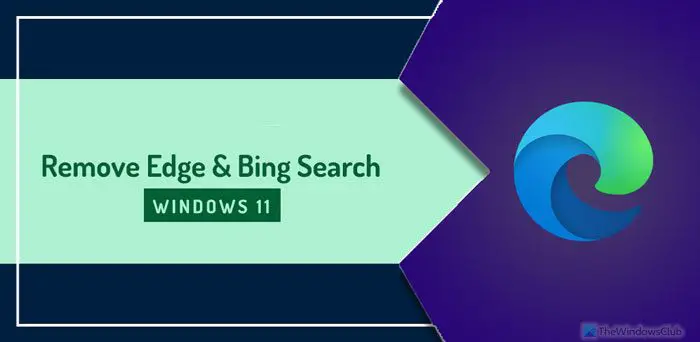Si tu veux supprimer la recherche Microsoft Edge et Bing sur Windows 11, voici comment procéder. Bien que cela ne soit pas possible dans toutes les régions du monde, vous pouvez effectuer une petite modification du registre pour activer l’option « Désinstaller » dans les paramètres Windows. Voici le guide détaillé que vous devez suivre et qui ne fonctionne actuellement que sur les dernières versions de développement de Windows 11.
Bien qu’Edge soit un navigateur Web assez riche en fonctionnalités que vous pouvez utiliser quotidiennement, certaines personnes souhaitent toujours utiliser Google Chrome. La même chose se produit également avec Bing Search. Si vous êtes l’un d’entre eux, vous pouvez obtenir ce privilège en modifiant les fichiers de registre pour supprimer la recherche Edge et Bing de votre ordinateur Windows 11.
Comment supprimer Edge et Bing Search sur Windows 11
Pour désinstaller ou supprimer le navigateur Microsoft Edge et Bing Search sur Windows 11, procédez comme suit :
- Ouvrez l’éditeur de registre sur votre ordinateur.
- Aller vers Région de l’appareildans HKLM.
- Double-cliquez sur la valeur REG_DWORD et entrez le code du pays.
- Aller vers Géo dans HKEY_USERS.
- Ouvrez le Nom REG_SZ et entrez le code du nom du pays.
- Double-cliquez sur le Nation et définissez les mêmes données de valeur.
- Redémarrez votre ordinateur.
- Ouvrez les paramètres Windows et désinstallez la recherche Edge et Bing.
Pour en savoir plus sur ces étapes, continuez à lire.
Tout d’abord, vous devez ouvrir l’éditeur de registre. Ensuite, vous devez naviguer vers ce chemin :
HKEY_LOCAL_MACHINESOFTWAREMicrosoftWindowsCurrentVersionControl PanelDeviceRegion
Dans le Région de l’appareil clé, vous pouvez trouver une valeur REG_DWORD nommée Région de l’appareil. Vous devez double-cliquer dessus et définir les données de valeur comme l’un des pays relevant de l’Europe. Vous pouvez vous rendre sur la page learn.microsoft.com pour en savoir plus sur la valeur hexadécimale ou décimale et la garder à l’esprit car vous en aurez besoin davantage.
La raison principale est que Microsoft n’a activé cette option que dans les pays européens. C’est pourquoi vous devez modifier la géolocalisation afin de pouvoir retrouver la même option où que vous soyez.
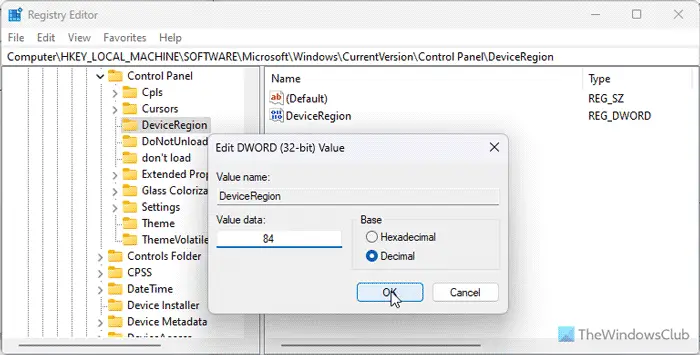
Une fois terminé, cliquez sur le D’ACCORD bouton.
Ensuite, vous devez naviguer vers ce chemin :
HKEY_USERS.DEFAULTControl PanelInternationalGeo
Tout d’abord, double-cliquez sur le Nom REG_SZ et entrez le code du nom du pays. Par exemple, si vous avez sélectionné la France, vous devez saisir FR et cliquez sur le D’ACCORD bouton.
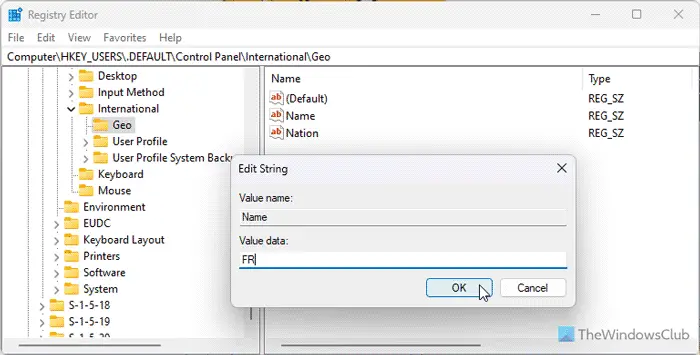
Ensuite, double-cliquez sur le Nation Valeur REG_SZ et définissez la valeur numérique du même pays. Pour information, c’est la même que la première valeur que vous avez saisie.
Vous avez déjà terminé. Cependant, il est suggéré de vérifier encore une chose. Pour cela, entrez ce chemin :
HKEY_LOCAL_MACHINESoftwareMicrosoftWindowsSelfHostApplicability
Ici vous pouvez trouver deux valeurs nommées ActiverPreviewBuilds et Nom de la filiale. Les données Value de la première valeur REG_DOWRD ne doivent pas être 0. En revanche, les données Value de la deuxième valeur doivent être Aperçu de la version.
Une fois que vous avez terminé tout cela, fermez toutes les fenêtres et redémarrez votre ordinateur.
Enfin, vous pouvez ouvrir le panneau Paramètres Windows et accéder à Applications > Applications installées pour les désinstaller tous les deux.
C’est tout! J’espère que cela a aidé.
Lire: Comment désactiver Copilot avec le bouton Bing Chat dans Edge
Comment puis-je me débarrasser de la barre de recherche Bing sous Windows 11 ?
Pour vous débarrasser de la barre de recherche Bing sur Windows 11, vous pouvez utiliser les options de la barre des tâches, l’éditeur de registre et l’éditeur de stratégie de groupe local. Dans GPEDIT, allez dans ce chemin : Configuration ordinateur/Modèles d’administration/Composants Windows/Recherche, et double-cliquez sur le Autoriser les surlignages de recherche paramètre. Choisir la Désactivé et cliquez sur l’option D’ACCORD bouton.
Comment désactiver Bing et Edge ?
Pour désactiver Bing et Edge, vous devez utiliser l’aide de l’éditeur de registre et du guide susmentionné. En bref, vous devez changer le code pays sur votre ordinateur en un pays européen. Suite à cela, vous obtiendrez le Désinstaller option activée dans le panneau Paramètres Windows.
Lire: Comment désactiver la barre Edge dans Windows 11.